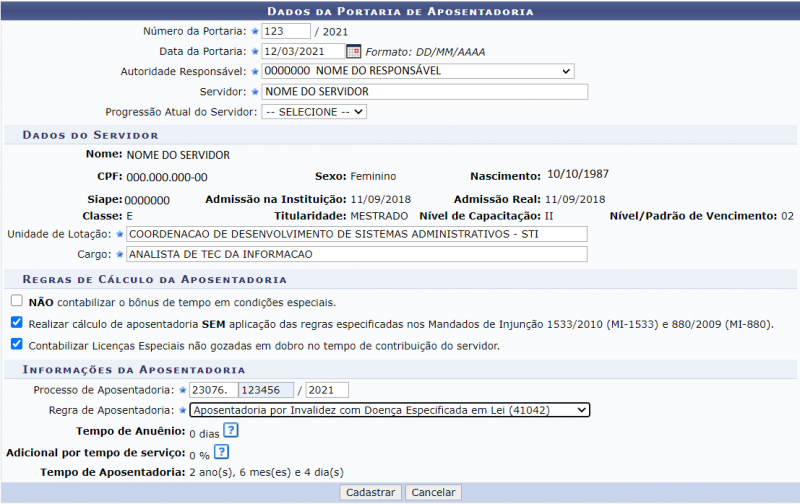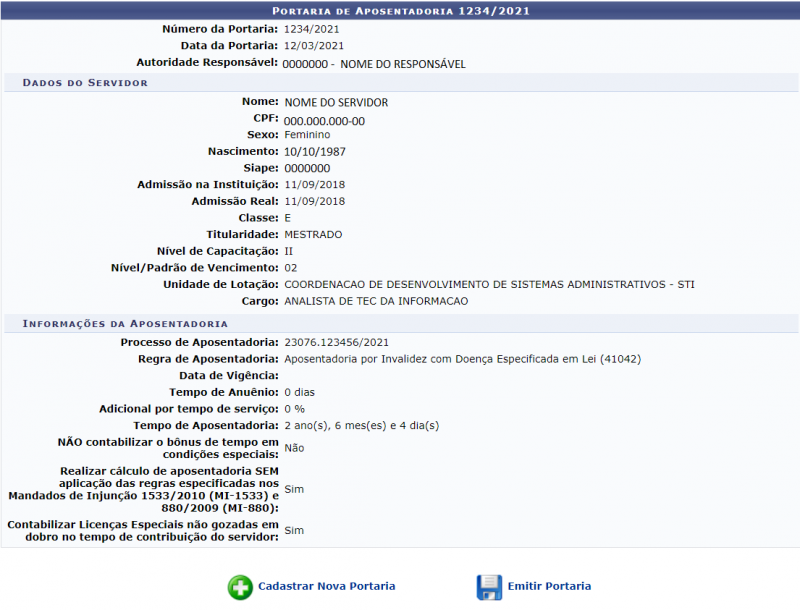Mudanças entre as edições de "Aposentadoria: Cadastrar Portaria"
(Criou página com 'Categoria:Aposentadoria ==Objetivo== Esta funcionalidade tem como objetivo permitir a unificação de vínculos que um determinado servidor possui com a Instituição, c...') |
|||
| (6 revisões intermediárias pelo mesmo usuário não estão sendo mostradas) | |||
| Linha 3: | Linha 3: | ||
==Objetivo== | ==Objetivo== | ||
Esta funcionalidade tem como objetivo permitir a | Esta funcionalidade tem como objetivo permitir a publicação da portaria ao processo de aposentadoria no Diário Oficial da União que tem por objetivo tornar público todo ato administrativo referente ao governo federal. | ||
==Passo a passo== | ==Passo a passo== | ||
Para fazer uso dessa funcionalidade, acesse o ''SIGRH -> Módulos -> Aposentadoria -> Aposentadoria -> | Para fazer uso dessa funcionalidade, acesse o ''SIGRH -> Módulos -> Aposentadoria -> Aposentadoria -> Portaria -> Cadastrar''. | ||
O sistema irá apresentar a seguinte tela: | O sistema irá apresentar a seguinte tela: | ||
[[Arquivo: | [[Arquivo:Portaria_Cadastrar_01.png | 800px]] | ||
Para realizar este cadastro, preencha os campos abaixo: | Para realizar este cadastro, preencha os campos abaixo: | ||
* ''' | * '''Número da Portaria:''' Informe o número para o cadastro; | ||
* ''' | * '''Data da Portaria:''' Informe a data da portaria. Digite a data desejada ou selecione no calendário exibido ao clicar o botão[[Arquivo:Calendario_sigrh_banco_de_vagas.png|ligação=https://manuaisdesistemas.ufpe.br/index.php/Arquivo:Calendario_sigrh_banco_de_vagas.png]]; | ||
* | * '''Autoridade Responsável:''' O usuário deverá selecionar a autoridade responsável pelo processo; | ||
* ''' | * '''Servidor:''' Informe o nome do servidor; | ||
* | * '''Progressão atual:''' se desejar, o usuário poderá informar a progressão; | ||
* '''Processo de Aposentadoria:''' Informe o número referente a esse processo; | |||
* '''Regra de Aposentadoria:''' o usuário deverá informar a regra de aposentadoria do servidor. | |||
Após informar os campos o usuário deverá clicar em ''Cadastrar''. Então, será exibida a mensagem de confirmação: | |||
Após informar os campos o usuário deverá clicar em ''Cadastrar''. Então, será exibida a mensagem de confirmação: | |||
"''''' | "'''''Portaria de Aposentadoria cadastrado(a) com sucesso!'''''" | ||
O sistema irá apresentar a seguinte tela: | O sistema irá apresentar a seguinte tela: | ||
[[Arquivo: | [[Arquivo:Portaria_Cadastrar_02.png | 800px]] | ||
Nesta tela você poderá | Nesta tela você poderá cadastrar uma nova portaria ou emitir uma portaria. | ||
<br /> | <br/> | ||
Se desejar '''cadastrar uma nova | Se desejar '''cadastrar uma nova portaria''', clique em ''Cadastrar Nova Portaria'' para repetir a operação anterior'','' em seguida clique em ''Cadastrar''. Então, será exibida a mensagem de confirmação: | ||
''''' | "'''''Portaria de Aposentadoria cadastrado(a) com sucesso!'''''" | ||
<br /> | <br/> | ||
Se desejar | Se desejar '''emitir a portaria''', clique em ''Emitir Portaria'' para que seja feito um download do arquivo em seu computador. | ||
==Referências== | ==Referências== | ||
* [https://docs.info.ufrn.br/doku.php?id=suporte:manuais:sigrh:administracao_de_pessoal:aposentadoria:aposentadoria: | * [https://docs.info.ufrn.br/doku.php?id=suporte:manuais:sigrh:administracao_de_pessoal:aposentadoria:aposentadoria:portaria:cadastrar Wiki UFRN] | ||
Edição atual tal como às 18h13min de 12 de março de 2021
Objetivo
Esta funcionalidade tem como objetivo permitir a publicação da portaria ao processo de aposentadoria no Diário Oficial da União que tem por objetivo tornar público todo ato administrativo referente ao governo federal.
Passo a passo
Para fazer uso dessa funcionalidade, acesse o SIGRH -> Módulos -> Aposentadoria -> Aposentadoria -> Portaria -> Cadastrar.
O sistema irá apresentar a seguinte tela:
Para realizar este cadastro, preencha os campos abaixo:
- Número da Portaria: Informe o número para o cadastro;
- Data da Portaria: Informe a data da portaria. Digite a data desejada ou selecione no calendário exibido ao clicar o botão
 ;
; - Autoridade Responsável: O usuário deverá selecionar a autoridade responsável pelo processo;
- Servidor: Informe o nome do servidor;
- Progressão atual: se desejar, o usuário poderá informar a progressão;
- Processo de Aposentadoria: Informe o número referente a esse processo;
- Regra de Aposentadoria: o usuário deverá informar a regra de aposentadoria do servidor.
Após informar os campos o usuário deverá clicar em Cadastrar. Então, será exibida a mensagem de confirmação:
"Portaria de Aposentadoria cadastrado(a) com sucesso!"
O sistema irá apresentar a seguinte tela:
Nesta tela você poderá cadastrar uma nova portaria ou emitir uma portaria.
Se desejar cadastrar uma nova portaria, clique em Cadastrar Nova Portaria para repetir a operação anterior, em seguida clique em Cadastrar. Então, será exibida a mensagem de confirmação:
"Portaria de Aposentadoria cadastrado(a) com sucesso!"
Se desejar emitir a portaria, clique em Emitir Portaria para que seja feito um download do arquivo em seu computador.